1、打开工程图,可以右击一个视图,选择打开零件。

2、进入零件图之后,在左侧找到我们打的螺纹。
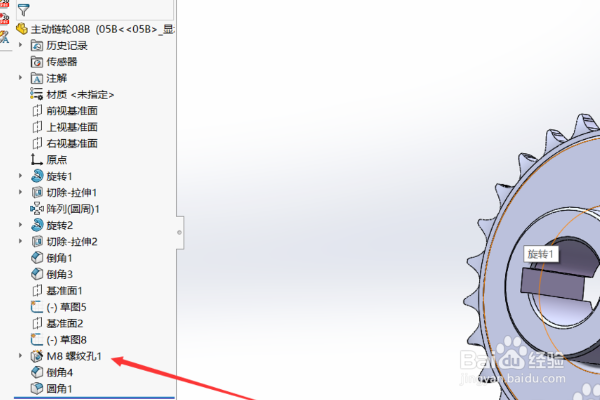
3、之后我们右击螺纹孔,选择编辑特征。
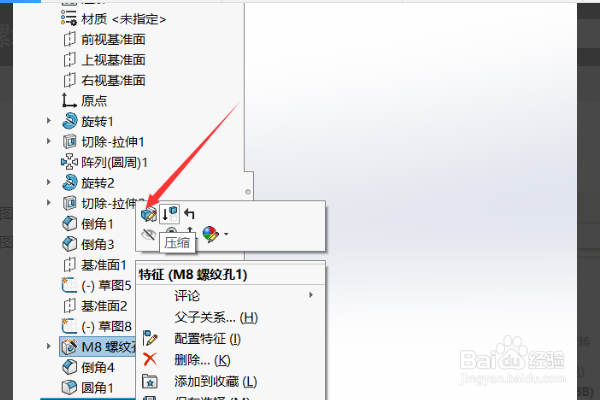
4、然后在左侧的参数里面往下找,找到选项。
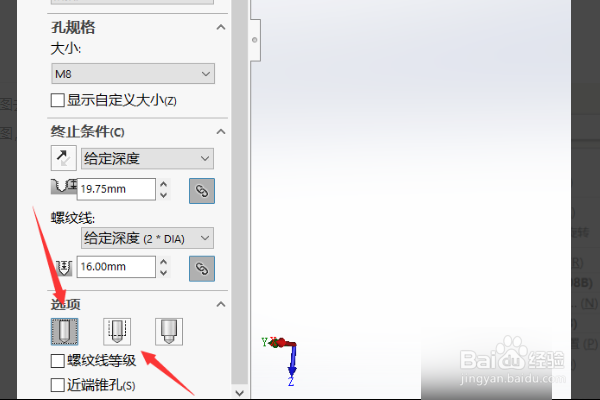
5、选择选项的第二个,装饰螺纹线,之后点击确定。

6、然后我们在回到工程图就可以看到螺纹线,并且标注螺纹孔了。

时间:2024-10-18 13:56:17
1、打开工程图,可以右击一个视图,选择打开零件。

2、进入零件图之后,在左侧找到我们打的螺纹。
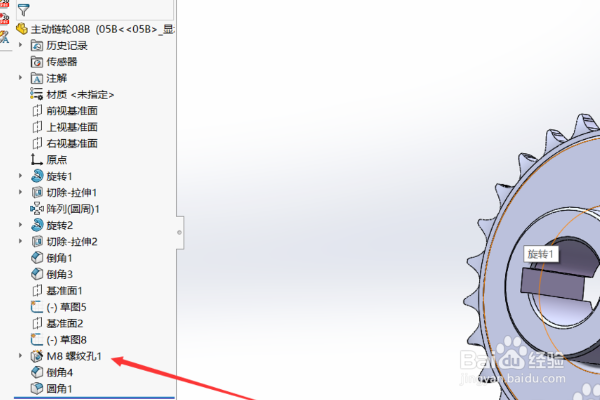
3、之后我们右击螺纹孔,选择编辑特征。
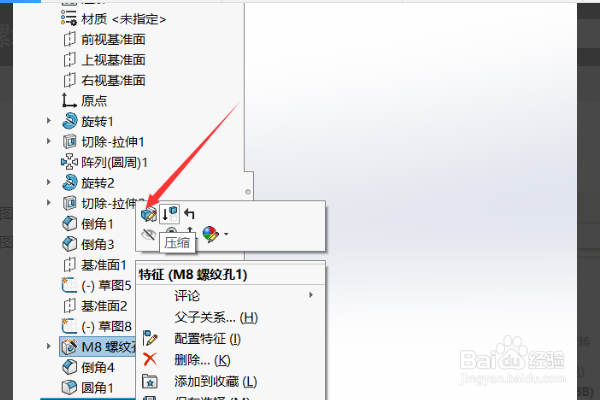
4、然后在左侧的参数里面往下找,找到选项。
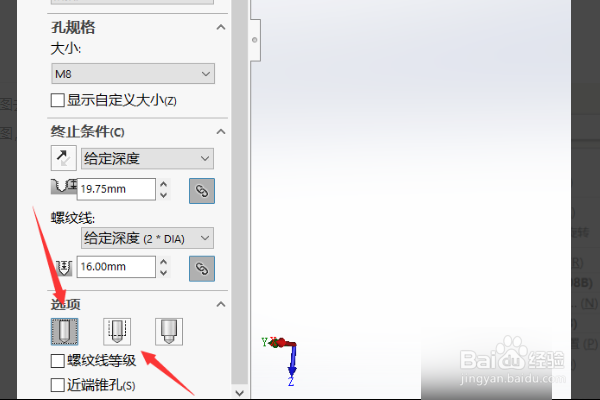
5、选择选项的第二个,装饰螺纹线,之后点击确定。

6、然后我们在回到工程图就可以看到螺纹线,并且标注螺纹孔了。

